Melhores Formas para Transferir Mensagens do WhatsApp do iPhone para Android
Você está pensando em como transferir o histórico do WhatsApp do iPhone para Android? Deixamos aqui as soluções para transferir o histórico do WhatsApp sem grande esforço.
Aug 25, 2022 • Arquivado para: Transferência do WhatsApp • Soluções comprovadas
Trocar de um iPhone para Android nunca é uma tarefa fácil. Pode ser complicado transferir todos os dados de um dispositivo para outro da forma mais adequada. Um dos tipos de dados mais complexos de transferir da plataforma iOS para Android são os dados de aplicativos como as mensagens de WhatsApp. Para transferir mensagens do WhatsApp do iPhone para Android, você deve usar a ajuda de serviços de um programa especialmente desenvolvido para esta tarefa.
Ainda assim, se procurar como transferir mensagens do WhatsApp de dispositivo iPhone para Android, ou até como transferir o histórico do WhatsApp de um iPhone para um Android, você vai encontrar imensas soluções. Contudo isto não significa que todas elas são confiáveis nem sequer eficazes. Para poupar-lhe a tarefa que só lhe dá dores de cabeça e desperdiça seu tempo que é analisar cada uma das soluções, apresentamos em seguida as melhores formas para transferir mensagens do WhatsApp do iPhone para Android
Parte 1 - A Melhor Forma Garantida para Transferir Mensagens do WhatsApp do iPhone para Android
O Dr.Fone - Transferência do WhatsApp é simplesmente a melhor forma para transferir mensagens do WhatsApp do iPhone para Android. A principal razão para afirmarmos que o Dr.Fone é o melhor método é a sua facilidade em salvaguardar e transferir o histórico do WhatsApp. Neste mundo acelerado, você não precisa de uma ferramenta demasiado complicada e demorada. Todo o mundo quer um método que seja fácil, confiável, e conveniente. Ainda mais importante, todas as suas mensagens terão a máxima qualidade após serem transferidas para o dispositivo de destino. Além de transferir mensagens do WhatsApp directamente do iPhone para Android, você pode também salvaguardar as mensagens do WhatsApp no iPhone com o Dr.Fone e restaurar o backup mais tarde quando desejar para Android.

Dr.Fone - Transferência do WhatsApp
Solução Confiável para Transferir Mensagens do WhatsApp do iPhone para Android
- Sincronize WhatsApp no iOS para quaisquer dispositivos iOS/Android.
- Salvaguarde outros aplicativos sociais no iOS como LINE, Kik, Viber, e WeChat.
- Restaure todos os itens do arquivo de backup do WhatsApp para qualquer dispositivo.
- Exporte o que desejar do backup do WhatsApp para seu computador.
Veja em seguida como transferir mensagens do WhatsApp do iPhone para Android com o Dr.Fone.
Passo 1: Baixe e instale o Dr.Fone no seu computador Windows. Inicie o programa e selecione "Transferência do WhatsApp".

Passo 2: Conecte ambos os dispositivos no seu computador com cabos USB. Depois, o programa deverá conseguir detectar os dispositivos. Acesse a aba WhatsApp nas opções disponíveis e selecione "Transferir Mensagens do WhatsApp."

Passo 3: Clique em "Transferir" para iniciar o processo. Por favor repare que as mensagens do WhatsApp serão excluídas no dispositivo de destino. Na nova janela, você deverá confirmar o processo.
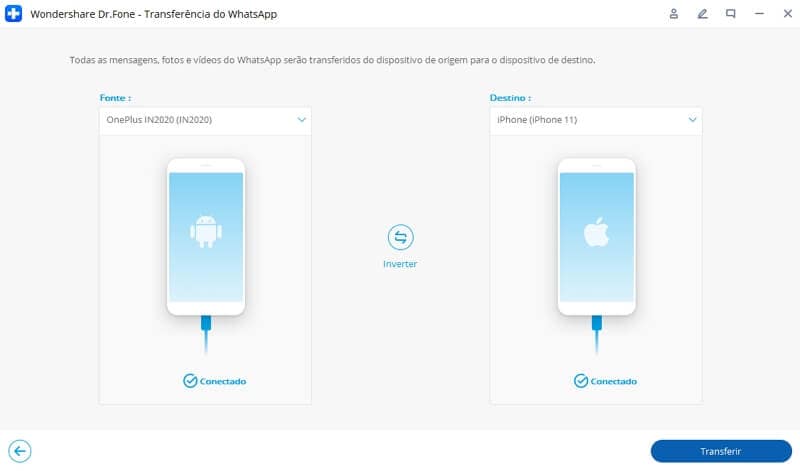
Passo 4: Agora basta esperar que o processo de transferência esteja concluído. Você verá a seguinte janela de confirmação após o processo estar concluído.
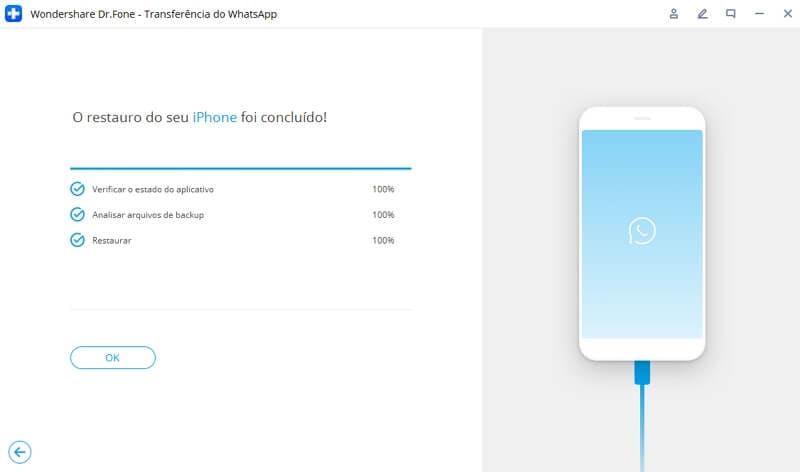
Parte 2 - Outras 4 Formas para Transferir Conversas do WhatsApp do iPhone para Android
Em seguida apresentamos 4 formas diferentes para você transferir mensagens do WhatsApp do seu iPhone para um dispositivo Android.
1. Transferir Conversas do WhatsApp com o Migrador Wazzap
Entre outras ferramentas, pode usar o migrador Wazzap para transferir mensagens do WhatsApp e respectivos anexos de um iPhone para um dispositivo Android. Ao contrário do Dr.Fone - Transferência do WhatsApp, você não precisa do iPhone para realizar a transferência, basta um software para salvaguardar o WhatsApp e o dispositivo Android.
Veja em seguida como usar o migrador Wazzap para transferir suas mensagens do WhatsApp do iPhone para Android.
Passo 1. Para transferir conversas do WhatsApp, primeiro deverá salvaguardar seu iPhone com o iTunes first. Inicie o iTunes no seu computador e conecte o iPhone. Depois acesse o Sumário e clique em Salvaguardar Agora. Nota: NÃO assinale a opção Encriptar Backup.
Passo 2. Quando o backup terminar, baixe o iBackup Viewer em wizzapmigrator.com e instale no seu computador. Inicie o iBackup Viewer e selecioen o iPhone. Selecione o ícone dos arquivos, altere para o modo Vista em Árvore. Na janela da esquerda, localize e exporte o arquivo WhatsApp.Share. Se você precisar de transferir os anexos, acesse a pasta do WhatsApp e localize e exporte também a pasta de Mídia.
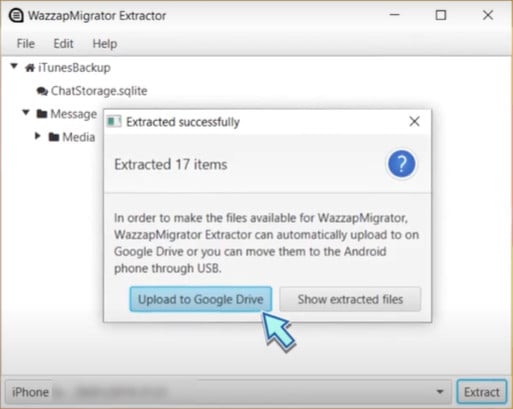
Passo 3. Depois conecte o celular Android ao computador. Copie o arquivo WhatsApp.shared e a pasta de Mídia para a pasta de Transferências no celular Android.
Passo 4: Na Google Play Store, baixe o aplicativo migrador Wazzap. Inicie o aplicativo no seu dispositivo Android e selecione o arquivo do iPhone que contém as mensagens que deseja transferir.
Passo 5: Navegue pela lista de opções até encontrar a opção "Convertendo Mensagens." Quando o processo de conversão estiver concluído, escolha se pretende que o aplicativo mova as mensagens convertidas para a sua pasta do WhatsApp.
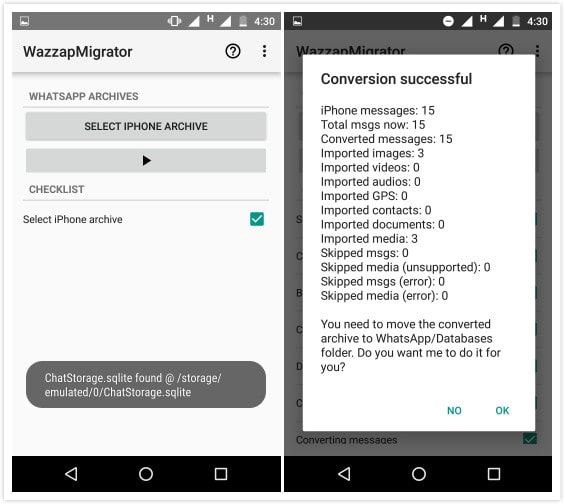
2. Transferir conversas do WhatsApp com o Backuptrans
O Backuptrans já é uma solução popular há muito tempo para transferir mensagens do WhatsApp do iPhone para Android. Contudo, as conversas existentes do WhatsApp no Android serão excluídas após a transferência. Também pode ser usado para copiar as mensagens de um iPhone e Android para o computador.
Veja aqui como usar o Backuptrans para transferir mensagens do WhatsApp de um iPhone para Android.
Passo 1: Comece por instalar o Backuptrans no seu computador e inicie o programa. Conecte o iPhone e o Android ao computador com cabos USB e de energia. O programa poderá perguntar-lhe se pretende salvaguardar as mensagens no seu dispositivo iOS.
Passo 2: Clique no dispositivo iPhone de onde pretende transferir as mensagens. Nas opções disponíveis, selecione "Transferir Mensagens do iPhone para Android."
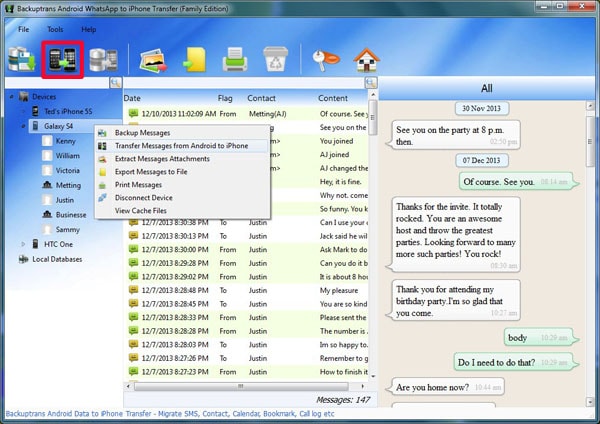
Todas as mensagens serão transferidas do iPhone para o Android.
3. Transferir mensagens do WhatsApp através do Chat do Email
Além das soluções acima, existem outras formas para realizar esta transferência. Por exemplo, você pode sempre enviar conversas por email através da interface do WhatsApp. Esta é uma das formas mais rápidas para enviar uma conversa para alguém (ou para você mesmo). Aprenda a transferir mensagens do WhatsApp do iPhone para o Android através do email seguindo estes passos:
- Primeiro, selecione a conversa que pretende enviar por email. Deslize a conversa e pressione na opção "Mais".
- Aqui, você pode acessar as Definições de Chat para essa conversa. Basta pressionar em "Enviar Conversa por Email" para proceder.
- Agora deverá escolher se pretende ou não anexar arquivos de mídia. Pressione na opção desejada e introduza o endereço de email para onde pretende enviar a conversa por email.
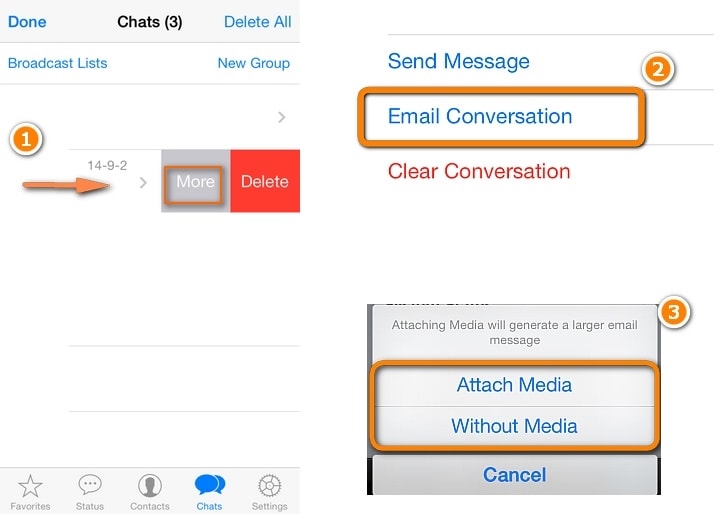
Nota
Desta forma consegue transferir documentos de texto do WhatsApp para o seu email. As conversas no arquivo não podem ser detectadas ou lidas pelo aplicativo do WhatsApp no seu celular Android.
4. Transferir conversas do WhatsApp através do backup
- No seu iPhone, inicie o WhatsApp, acesse as Definições > Conversas > Salvaguardar Conversas > Salvaguardar Agora para salvaguardar primeiro todas as conversas do WhatsApp para o iCloud.
- Desinstale o WhatsApp no seu iPhone e instale o WhatsApp no novo celular Android.
- Entra na mesma conta do WhatsApp no celular Android. O programa irá notificá-lo de que foi "Encontrado Novo Backup de Mensagens".
- Selecione Restaurar e siga as instruções cuidadosamente para transferir mensagens do WhatsApp para o celular Android.
Transferir mensagens do WhatsApp de um iPhone para Android já não é uma tarefa complicada. Com a ferramenta certa, o processo pode tornar-se muito fácil e concluído em poucos minutos. O Dr.Fone é essa ferramenta mais adequada para a tarefa, como a comparação acima demonstra.
Categorias
Artigos Recomendados
Transferir WhatsApp
- 1 Backup do WhatsApp
- Backups do WhatsApp automaticamente
- Backup dados do WhatsApp no iPhone
- Transferir mensagens do Android para o PC
- 2 Transferir WhatsApp
- Transferência de fotos para PC
- Transferência de fotos do iPhone para PC / Mac
- Transfência mensagens do WhatsApp entre Android
- Transferência de mensagens do WhatsApp entre iPhone
- 3 Recuperar WhatsApp
- 4 Dicas para redes sociais












Alexandre Garvalhoso
staff Editor